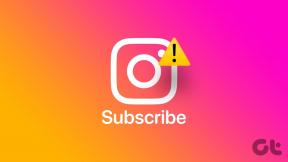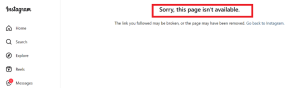Используйте Windows Easy Transfer для передачи файлов между компьютерами
Разное / / February 12, 2022
Хотя покупка нового компьютера — это приятное занятие, перенос данных со старого компьютера на новый может оказаться непростым делом. К счастью, Windows предоставляет встроенный инструмент под названием Windows Easy Transfer, который оптимизирует процесс передачи данных и делает его достаточно простым.
С помощью Windows Easy Transfer вы можете передавать учетные записи и настройки пользователей, файлы и папки, настройки Интернета, закладки, настройки электронной почты, контакты и настройки программы. Инструмент доступен во всех версиях Windows Vista и Windows 7.
Вот шаги, чтобы сделать это в Windows 7. Шаги в Vista более или менее такие же.
Шаг 1. Перейти к кнопке «Пуск»
 и введите «Windows Easy Transfer» в поле поиска.
и введите «Windows Easy Transfer» в поле поиска.Шаг 2. Запустите приложение. Теперь откроется новое окно со всеми файлами и настройками, которые необходимо перенести. Нажмите кнопку «Далее».

Шаг 3. Теперь выберите любой из трех носителей — кабель Easy Transfer, сетевое подключение или внешний носитель для передачи файлов. Если вы не сохранили какие-либо данные на внешнем запоминающем устройстве, лучшим вариантом будет использование кабеля для переноса файлов.
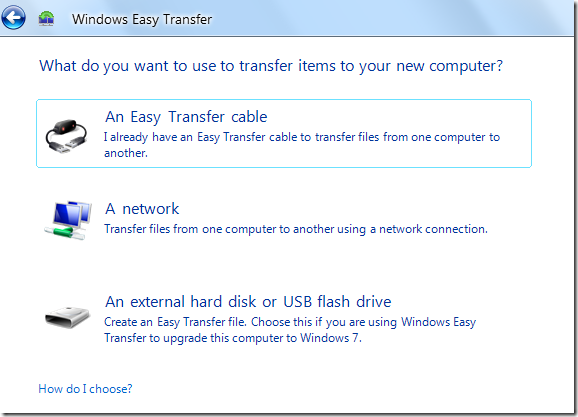
Шаг 4. Выберите тип компьютера (старый компьютер или новый компьютер). Вам нужно будет запустить инструмент на обоих компьютерах, чтобы передача состоялась. Если на вашем старом ПК установлена Windows XP, вам придется выполнить перенос вручную.

Шаг 5. Я выбрал вариант «старый компьютер» и продолжил. Теперь он просканирует ваш жесткий диск и данные всех учетных записей пользователей, как показано на скриншоте ниже.

Шаг 6. После того, как он отсканирует и выяснит, какие вещи могут быть переданы, он позволит вам настроить передачу из каждой учетной записи пользователя. Вы можете выбрать или удалить определенные файлы/папки из интерфейса.

Шаг 7. На этом этапе вам будет предложено защитить файлы с помощью пароля.
Шаг 8. И это все. Начнется процесс передачи, и в зависимости от размера данных, которые вы передаете, это может занять от нескольких минут до нескольких часов.
Вот как вы переносите данные с помощью Windows Easy Transfer. Для Windows XP и более ранних версий доступно программное обеспечение Easy Transfer, которое поможет вам в этом процессе. По возможности используйте для передачи USB-кабель между компьютерами. Это самый быстрый способ сделать это.
Последнее обновление: 05 февраля 2022 г.
Вышеупомянутая статья может содержать партнерские ссылки, которые помогают поддерживать Guiding Tech. Однако это не влияет на нашу редакционную честность. Содержание остается беспристрастным и аутентичным.